ميزة علامات التبويب هي من أهم الميزات التي يحتاجها المستخدم أثناء استخدامه لمتصفحات الانترنت خصوصاً متصفح جوجل كروم الشهير Google Chrome والذي يعتبر من أشهر متصفحات الويب في الفترة الأخيرة والذي يتوافق مع جميع أنظمة التشغيل ومدعوم من قبل شركة جوجل .
يقدم متصفح جوجل كروم مجموعة من الخصائص المميزة والخيارات الرائعة ومجموعة متطورة من الاضافات التي تساعد على تنظيم الحياة الرقمية بشكل متطور أكثر ، ومن أهم هذه الميزات هي ميزة علامات التبويب أو “Tab Group” وهي ميزة مخفية في المتصفح والتي تعتبر أحد أقسام قائمة التحقق الخاصة بالمستخدم ، حيث أن تراكم علامات التبويب مع الوقت قد يؤثر على مورد جهاز الكمبيوتر أو الجهاز المحمول لأن التعامل مع مجموعة كبيرة من علامات التبويب يعتبر أمر ثقيل وغير محبب.
لذا يمكنك استخدام هذه الميزة لفرز علامات التبويب وتنظيمها بشكل جيد وضمن مجموعات لتسهيل التعامل معها ، وهذا أمر ضروري للأشخاص الذين يقومون باستخدام متصفح جوجل كروم بشكل يومي ودوري لذا يحب إدارة علامات التبويب حيث تساعد هذه الملحقات في تنظيم الحياة الرقمية بشكل أفضل وفصل علامات التبويب التي تنتمي إلى كل مهمة مختلفة على حدا .
كيفية استخدام ميزة علامات التبويب :
بدايةً يجب عليك تحميل متصفح Chrome canary لتجربة ميزات متصفح Edge التي وصلت إلى متصفح كروم الأساسي ، ويجب توقع بعد الأخطاء التي قد تظهر على المستعرض والتي يمكن تفاديها بسهولة .
ما زالت هذه الميزة قيد التطوير ولكن يمكن تشغيلها من خلال تمكين علامة كروم أو “Chrome flag” والتي تعمل بشكل ممتاز على متصفح Chrome canary الجديد ، ومن ثم يجب عليك اتباع بعض الخطوات لتمكين هذه الميزة .
أولاً قم بالدخول إلى الأمر Chrome://flags من الواجهة الأساسية للمتصفح عبر شريط العنوان .
ثانياً : من صفحة العلامات أو “Flags” قم بالوصول إلى مجموعات علامات التبويب أو “Tab Groups” ثم قم بتفعيل الخيار عبر القائمة المنسدلة ثم ثم بالضغط على إعادة التشغيل الآن أو “Relaunch Now” .
بعد الانتهاء من هذه الخطوة سوف تحتاج إلى بدء زيارة وتصفح المواقع التي ترغب بها وسوف يقوم المتصفح بتعيين هذه المواقع بشكل تلقائي إلى مجموعات علامات التبويب ، كما يمكنك تعيين ألوان معينة لكل مجموعة من علامات التبويب المتنوعة .
اقرأ أيضاً :
خمس إضافات لجوجل كروم تساعدك على تجربة تصفح أفضل
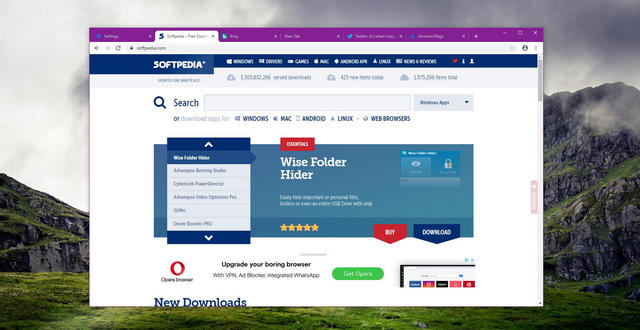
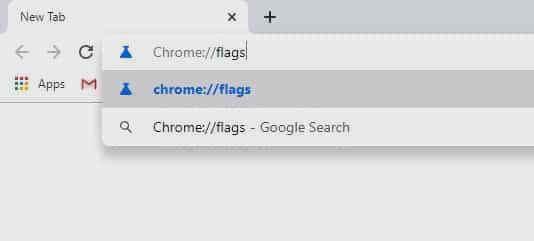
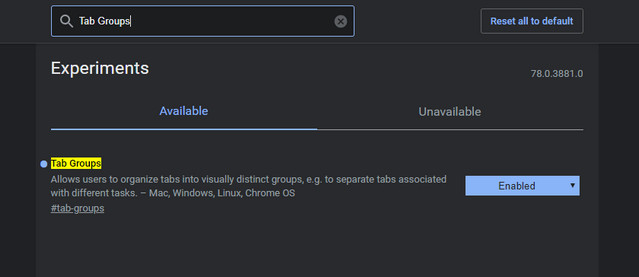

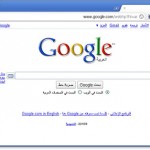
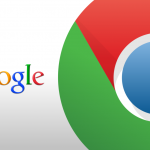
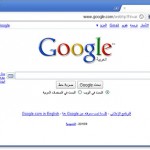

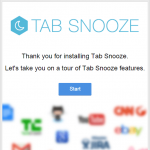
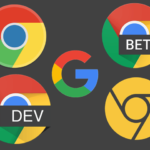
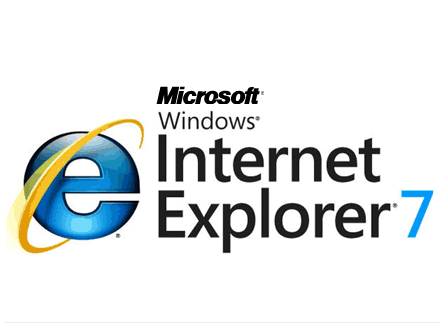
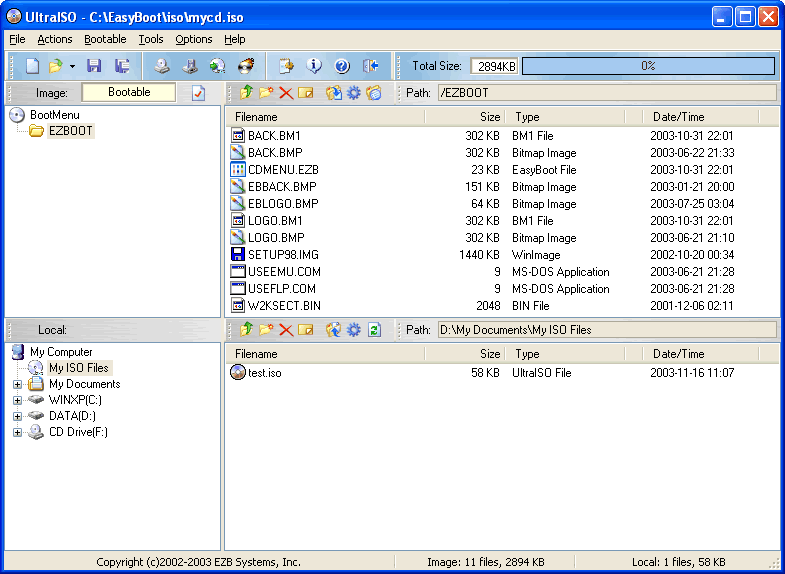
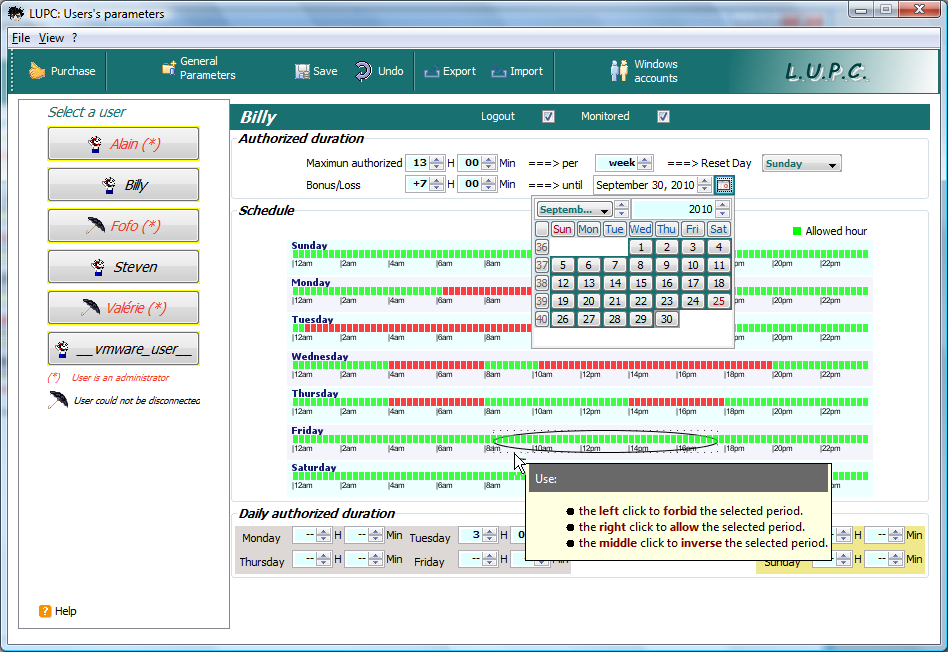
أكتب تعليقك ورأيك